В этом руководстве будет показано, как построить график функции в Excel и Google Таблицах.
Как построить график уравнения / функции в Excel
Настройте свой стол
- Создайте функцию, которую вы хотите построить в виде графика
- Под столбцом X создайте диапазон. В этом примере мы варьируемся от -5 до 5.

Заполните столбец Y
Создайте формулу с помощью функции, заменив x значением в столбце B.

После использования этой формулы для всех строк у вас должна получиться таблица, как показано ниже.
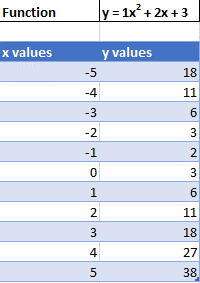
Создание диаграммы рассеяния
- Выделить набор данных
- Выбирать Вставлять
- Выбирать Диаграмма рассеяния
- Выбирать Скаттер с плавными линиями

Это создаст график, который должен выглядеть примерно так, как показано ниже.

Добавить формулу уравнения в график
- Щелкните График
- Выбирать Дизайн диаграммы
- Нажмите Добавить элемент диаграммы
- Нажмите Линия тренда
- Выбирать Дополнительные параметры линии тренда

6. Выберите Полиномиальный
7. Проверить Отображение уравнения на диаграмме

Окончательная диаграмма рассеяния с уравнением
Ваше окончательное уравнение на графике должно соответствовать функции, с которой вы начали.

Как построить график уравнения / функции в Google Таблицах
Создание диаграммы рассеяния
- Используя ту же таблицу, которую мы составили, как описано выше, выделите таблицу
- Нажмите Вставлять
- Выбирать Диаграмма

4. Щелкните раскрывающийся список под Тип диаграммы.
5. Выберите График

Добавление уравнения
- Нажмите на Настроить
- Выбирать Серии

3. Проверить Линия тренда
4. В разделе "Тип" выберите Полиномиальный
5. В разделе "Ярлык" выберите Использовать уравнение

Окончательная диаграмма рассеяния с уравнением
Как видите, как и в упражнении в Excel, уравнение соответствует функции, с которой мы начали.








